Jag älskar min Harmony 650 universella fjärrkontroll, men den har en stor fel. Som den första raden i The Bad från vår recension säger kan den bara styra upp till fem olika enheter.
Jag slog den gränsen förra året när jag ville lägga till en Roku i mitt system för att komma åt HBO Go. Jag hade redan fem enheter - en TV, en AV-mottagare, en Fios DVR, en PS3 (via en IR-till-BT-kontroller) och en Moxi Mate - så jag tänkte att jag måste "gå manuellt" och använd Rokus fjärrkontroll i samband med min älskade 650. När du väl har gått universellt måste du ta dig tillbaka till flera klickrar, vilket är ett besvär för att plötsligt behöva ett andra ratt att köra.
Efter lite tankar uppstod det att jag, tack vare Harmony förmåga att "lära" ytterligare kommandon från de ursprungliga fjärrkontrollerna, har en enkel lösning som gör det möjligt för mig att lägga till en sjätte och potentiellt jämnare enheter. Bildspelet nedan har de fullständiga instruktionerna och skärmdumparna (som upprepas i slutet av den här artikeln i sin helhet för referens).

Hur det fungerar
Med Harmony-fjärrkontroller har du ett begränsat antal enheter men ett i princip obegränsat antal så kallade aktiviteter. En aktivitet, till exempel "Watch TV", är bara en sekvens av kommandon som fjärrkontrollen skickar ("slå på enheter x, y, z; byt ingång på x") i kombination med speciella knappföreningar och skärmlayouter (Volymknappar styr AV mottagare, kanal +/- tangenter styr kabelboxen etc.). Aktivitetssystemet är den främsta orsaken till att Harmony-fjärrkontroller är så intuitiva att använda.
Harmonys inlärningsfunktion är utformad så att du kan anpassa en enhet genom att lägga till nya kommandon från den ursprungliga enhetens fjärrkontroll. Lösningen beror på att dessa kommandon inte nödvändigtvis måste komma från den enda fjärrkontrollen.
Jag kunde skapa en ny "Watch Roku" -aktivitet med hjälp av kommandon som lärt sig från Roku-fjärrkontrollen och klämde på en av de fem enheterna. Kommandon för att kontrollera min Roku skulle "piggy-back" ovanpå den befintliga enheten, till exempel min TV, som en slags "fantom-enhet". Tänk bara på en TV-fjärrkontroll och Roku-fjärrkontrollen. Harmony-programvaran ser den som en enhet, men den kontrollerar faktiskt två.
Min fru och jag har använt min "hackade" 650 för att styra sex enheter för det senaste året eller så, och det fungerar felfritt. Och nu har Logitech avgränsat sin linje till endast tre fjärrkontroller - Harmony 650 $, Harmony Touch $ 200 och Harmony 1100 $ 325. 650 är i min bok den enda värda att rekommendera till icke-rika. Jag håller på att granska kontrollen just nu och det är tillräckligt att säga att ur ett användbarhetsperspektiv kan jag inte vänta med att gå tillbaka till min 650.
Om du tänkte på att få en prisvärd Harmony-fjärrkontroll men hölls tillbaka av enhetsgränsen, kan det här häcket spara dig allvarliga pengar över att öka till en annan Harmony.
"Hack"
Följande steg använder MyHarmony.com och min 650, men konceptet är detsamma om du använder företagets fristående programvara (kompatibel med äldre modeller) eller andra aktivitetsbaserade Harmony-fjärrkontroller. Tyvärr kommer det inte att fungera (nästan lika bra) för de nu avbrutna andra Harmonys som styrde ännu färre enheter, nämligen 200 och 300. Det beror på att de två inte stöder flera aktiviteter.
- Anslut fjärrkontrollen till din dator med en USB-kabel. Logga in på ditt MyHarmony.com-konto och välj din fjärrkontroll.
- Klicka på "Dina enheter" och välj en befintlig enhet för att "piggy-back" den nya "fantom" -enheten du vill lägga till. Välj en enhet du vet är aktiv (aktiverad) under den nya aktiviteten som du skapar för att associera med den fantom-enhet du lägger till. Jag valde min Panasonic TV eftersom jag vet att det måste vara på att titta på TV via en Roku. Om du lägger till en ljudenhet kan du istället välja din AV-mottagare eller hemmabiosystem.
- Välj "Lägg till eller Fix ett kommando".
- Klicka på knappen "Lägg till en saknad kommando" och ange kommandot. Du vill använda ett namn som motsvarar en av fjärrknapparna på fantom-enheten. För att undvika förvirring och upprepning och för att gruppera de nya kommandona tillsammans föreslår jag att du förordar detta och alla efterföljande namn med en unik beteckning, som "a Roku" ("a" flyter den överst på en alfabetisk lista). Klicka på knappen Nästa.
- Följ instruktionerna för att "undervisa" det nya kommandot. Knappen du trycker på phantom-enhetens fjärrkontroll ska överensstämma med det namn du valde i steg 4. Tryck på Finish-knappen.
- Upprepa steg 3-5 för varje tangent på phantom-enhetens fjärrkontroll. Glöm inte rätt / vänster / upp / ner markörknappar! Bara utesluta nycklar du är säker på att du aldrig kommer att använda.
- Klicka på "Hem" längst upp till vänster och välj "Dina aktiviteter", sedan "Lägg till aktivitet" och sedan "Ytterligare anpassad". Hit "Next" och namnge den nya aktiviteten, vanligtvis något relaterat till din fantom enhet som "Watch Roku." Hit "Next."
- Välj de enheter som din nya aktivitet ska använda, var noga med att inkludera "piggy back" -enheten du lärde de nya kommandon för fantomenheten (t.ex. TV: n). Välj inmatningarna enligt instruktionerna och tryck på "Slutför".
- Klicka på "Knappar" längst upp till vänster, klicka på nedpilen bredvid den andra rullgardinsmenyn (den under "Ändra vad en knapp gör") och välj den aktivitet du skapade i steg 7.
- På skärmen "Ändra vad en knapp gör" visas under "Enhet", välj piggy-back-enheten. Följ instruktionerna för att tilldela alla dessa nya fantomkommandon till de knappar du vill ha. Hit "OK" när du är klar.
- Upprepa steg 9 och 10, men använd istället den första rullgardinsmenyn på skärmen "Knappar", den under "Ändra skärmalternativen".
- [Valfri. Gör bara det här steget om din fantom-enhet måste slås på och av tillsammans med aktiviteten. För vissa enheter som Roku som stannar "på" hela tiden, är detta steg inte nödvändigt.) Slå på "Aktiviteter" på den vänstra menyn, välj den nya aktiviteten och klicka på "Anpassa den här aktiviteten". Under "Aktivitetstartkommandon" väljer du "Lägg till steg", välj den piggy-backade enheten, välj "IR-kommando" under "Åtgärd" och det nya kommandot för Ström på din fantom-enhet under "Värde". Upprepa för "Avstängningskommandon för aktivitet".
- Synkronisera dina ändringar med den gula nedtreckningen längst upp till höger.
Grattis, du har just kringgått Logitechs godtyckliga gränsvärden!








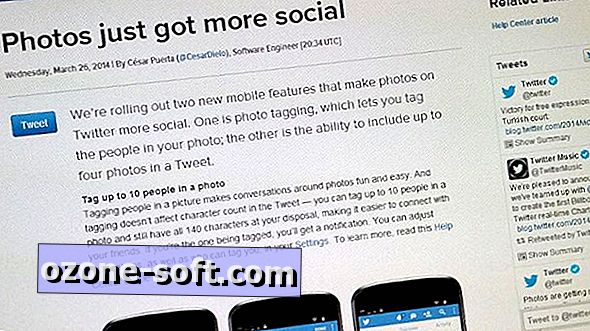




Lämna Din Kommentar